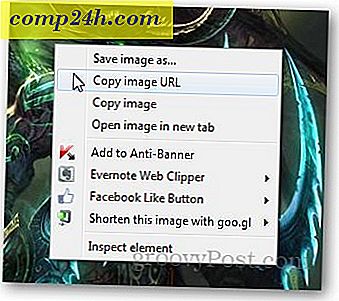Kombiner flere PDF-filer til en ved hjelp av MergePDF
 Har du et sett med PDF-filer som du vil konvertere til et enkelt paginert dokument? Jeg løser dette problemet noen ganger, og mens det er mange løsninger der ute, krever de fleste at du installerer noe nytt program. For en oppgave som jeg sjelden trenger å utføre, føles det å installere et program som jeg knytter opp datamaskinen min. Trenger jeg virkelig å installere noe for en oppgave så spesifikk som å slå sammen PDF-filer? Nei! La meg vise deg en nett app som kan ta vare på denne enkle oppgaven for ya beste del, det er gratis!
Har du et sett med PDF-filer som du vil konvertere til et enkelt paginert dokument? Jeg løser dette problemet noen ganger, og mens det er mange løsninger der ute, krever de fleste at du installerer noe nytt program. For en oppgave som jeg sjelden trenger å utføre, føles det å installere et program som jeg knytter opp datamaskinen min. Trenger jeg virkelig å installere noe for en oppgave så spesifikk som å slå sammen PDF-filer? Nei! La meg vise deg en nett app som kan ta vare på denne enkle oppgaven for ya beste del, det er gratis!
MergePDF
I eksemplet nedenfor har jeg 11 PDF-filer som hver utgjør 1 side av et 11-siders dokument. Dette skjer med meg hele tiden når jeg skanner dokumenter på skriveren min. Jo, jeg har dokumentet i elektronisk form nå, men det er en smerte å holde styr på flere filer pluss det er ikke veldig profesjonelt hvis jeg må sende dokumentene rundt. La oss kombinere dem.

TIPS: Før du begynner, anbefaler jeg at du omdøper PDF-filene dine i et sekvensielt format, som vist ovenfor.
Trinn 1
Gå til MergePDF Webapps side og klikk på Bla gjennom- knappen under Steg 1-etiketten.
Merk : MergePDF er begrenset til sammenslåing av PDF-filer med en samlet størrelse på ikke mer enn 50 MB .

Steg 2
Velg filene du vil slå sammen, og vent på at opplastingsprosessen skal fullføres. Ventetiden på dette vil variere avhengig av størrelsen på PDF-en og hastigheten på internett.
Bestillingen som opplastingene dine vises fra øverst til nederst, vil være rekkefølgen som sidene er satt sammen. Hvis bestillingen ikke ser riktig ut, kan du bruke opp / ned-pilene for å rette den.

Trinn 3
Når opplastingene er ferdige, klikker du på Merge PDF- knappen under "Trinn 2" -merket.

Trinn 4
Hvis Sammenslåingen fungerte, vil du se et sammendrags dialogvindu vises. Klikk Last ned for å lagre den sammenslåtte kopien.
Du kan også velge å beholde opplastede filer. Alt dette gjør at du beholder opplastingslisten fra trinn 2 til du forlater nettstedet. Dette er nyttig hvis du lager flere versjoner av samme PDF for å utelate eller legge til sider.

Ferdig!
Når nedlastingen er ferdig, bør du ha en skinnende ny PDF-fil med alle dine andre inne i den. Filene skal skilles av sider, og dette gir en mye enklere måte å dele eller presentere den til noen andre.

MergePDF er et flott verktøy, men du bør være forsiktig med å bruke en hvilken som helst gratis skygtjeneste når du håndterer konfidensielle eller hemmelige data. Noe å huske på siden for alt jeg vet, er dette et utenlandsk nettsted som setter opp tjenesten for å høste hemmelighetene til verden. (ok, paranoid ansvarsfraskrivelse fullført).
Gledelig sammenslåing!